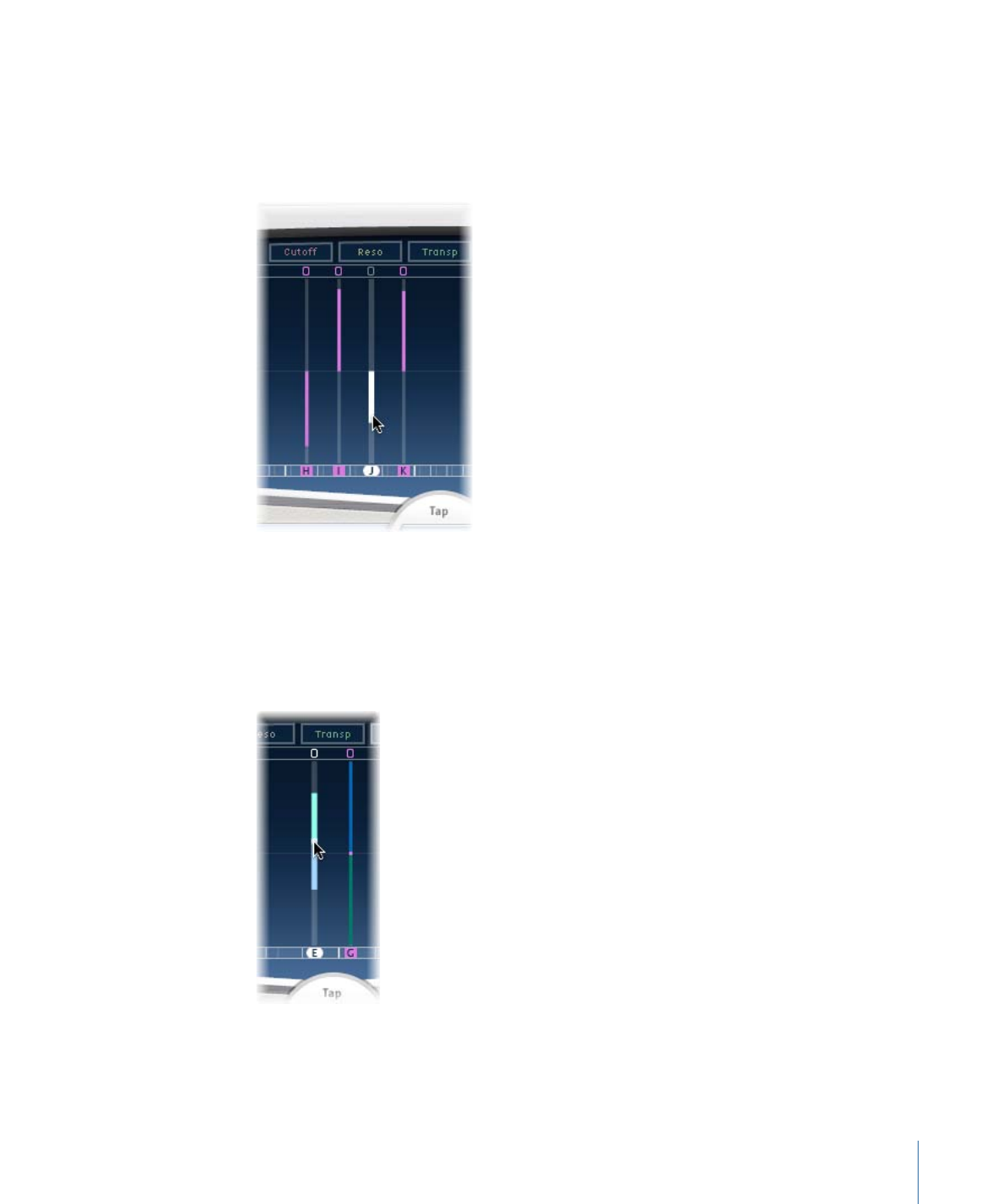
编辑 Delay Designer 的拍子显示中的 Pan
“Pan”(声相)参数在“Pan”(声相)视图中的呈现方式完全取决于输入通道配置 -
单声道到立体声,立体声到立体声,或环绕声。
备注: 声相在单声道配置中不可用。
在单声道输入/立体声输出配置中,所有拍子的最初声相都位于中央。若要编辑声
相位置,请从拍子的
中心位置开始垂直拖移,移向您想对拍子进行声相处理的方
向。按拖移方向从中心位置向外延伸出一条白线,反映拍子的声相位置。
中心位置以上的线表示声相朝左,中央位置以下的线表示声相朝右。很容易识别左
通道(蓝色)和右通道(绿色)。
在立体声输入/立体声输出配置中,“Pan”(声相)参数调整立体声平衡,而不调整
立体声场中的拍子位置。“Pan”(声相)参数在拍子上显示为点,表示立体声平衡。
将点拖移到拍子的上方或下方,以调整立体声平衡。
33
第 2 章
回声效果

默认情况下,立体声扩展被设为 100%。若要调整此设置,请拖移点的任意一侧。
操作时,从点延伸出去的线宽随之变化。调整时注意观察“Tap”(拍子)参数栏中
的“Spread”(扩展)参数。
在环绕声配置中,亮色线代表环绕声角度。有关更多信息,请参阅
处理 Surround
中的 Delay Designer
。